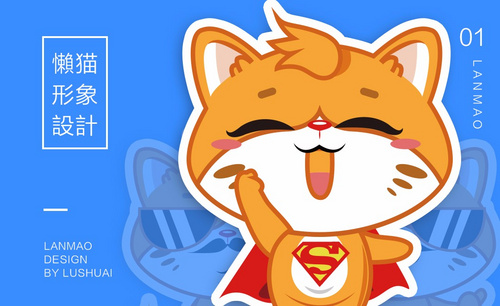ai图形制作之炫酷图形
发布时间:2021年03月02日 11:30
我们可以使用ai制作许多图形,可以制作一些字体的图形还可以制作出一些立体效果的图形,这两个制作方法我已经在前几期分享给小伙伴们了,今天我就来教小伙伴们ai图形制作之炫酷图形的具体操作步骤,步骤详情就在下方,小伙伴们快来认真的看一看吧!
1.首先,我们新建一个画布,(如下图所示)。

2.接下来,我们用【矩形工具】画一个深色背景,(如下图红色圈出部分所示)。

3. 然后,用多边形工具画一个六边形(填充关闭,描边4,在画六边形时鼠标不松手,方向键的上下调边数),(如下图所示)。
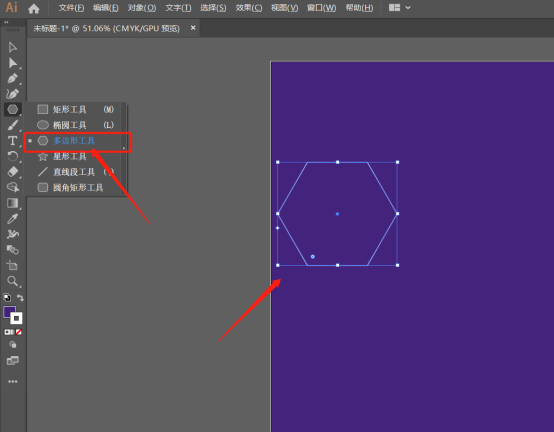
4. 这个时候,我们给六边形的描边一个渐变颜色,(如下图红色箭头指向所示)。

5. 我们依次点击【效果】——【扭曲和变换】——【变换】,(如下图红色圈出部分所示)。

6.最后,修改的参数如下,再点击【确定】按钮,就做出来了炫酷效果了,(如下图所示)。
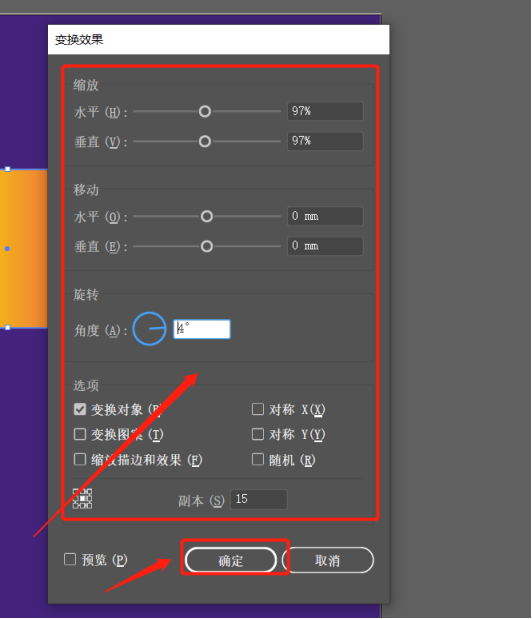
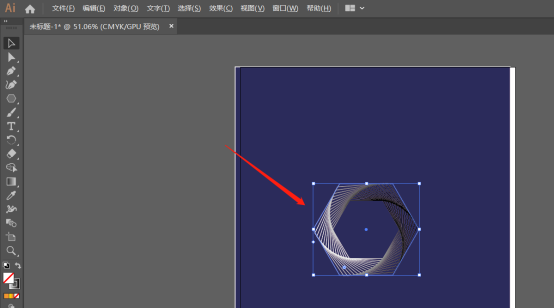
以上的6步操作步骤就是ai图形制作之炫酷图形的具体操作步骤,是不是非常简单呢?大家根据以上的操作步骤也可以制作出来,但是需要注意一些细节问题,就会制作出更美观的,学会这个操作步骤就可以举一反三了。最后,希望以上的操作步骤对你有所帮助!
本篇文章使用以下硬件型号:联想小新Air15;系统版本:win10;软件版本:Adobe illustrator 2019。